"Μετά την ενημέρωση στο iOS 13/14, δεν μπορώ να συνδεθώ στο iCloud και να επαναφέρω το αντίγραφο ασφαλείας μου, αλλά λάβω μόνο την ειδοποίηση που λέει ότι υπήρχε σφάλμα κατά τη σύνδεση με διακομιστή Apple ID. Τι πρέπει να κάνω?"
Όταν πρέπει να συνδεθείτε στο iCloud με το Apple ID, το App Store ή το iTunes στο iPhone σας, είναι απογοητευτικό να λάβετε ειδοποίηση για αποτυχία επαλήθευσης. Το σφάλμα σημαίνει ότι η συσκευή σας Apple δεν σας επιτρέπει να συνδεθείτε με το διακομιστή επαλήθευσης iCloud, ακόμα κι αν εισαγάγετε το σωστό όνομα χρήστη και κωδικό πρόσβασης. Απλώς μάθετε περισσότερα για τις 8 γρήγορες και επαληθευμένες λύσεις από το άρθρο.
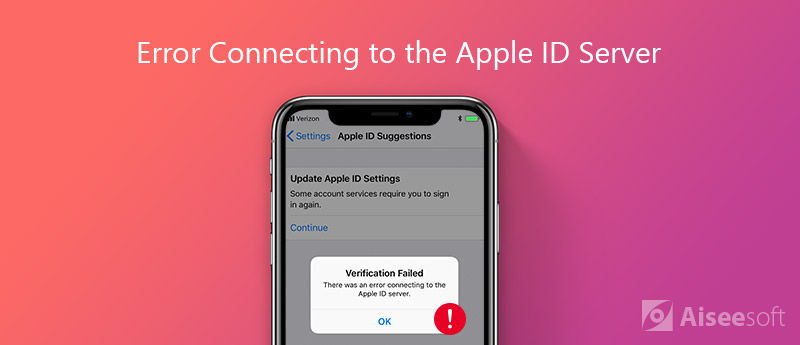
Η αναγκαστική επανεκκίνηση του iPhone σας επιτρέπει να καθαρίσετε την προσωρινή μνήμη και τις ρυθμίσεις, οι οποίες μπορούν να λύσουν μερικά απλά προβλήματα, όπως το σφάλμα αποτυχίας επαλήθευσης της ταυτότητας Apple. Απλώς μάθετε περισσότερες λεπτομέρειες σχετικά με τη διαδικασία όπως παρακάτω.
Για iPhone X/8 ή νεότερο: Πατήστε και αφήστε γρήγορα το κουμπί "Αύξηση έντασης" και κάντε το ίδιο με το κουμπί "Μείωση έντασης". Στη συνέχεια, πατήστε το κουμπί "Side" μέχρι να δείτε το λογότυπο της Apple.
Για iPhone 7: Κρατήστε πατημένα και τα δύο κουμπιά "Side" και "Volume Down" για 10 δευτερόλεπτα. Αφήστε τα όταν εμφανιστεί το λογότυπο της Apple.
Για iPhone 6s και παλαιότερες εκδόσεις: Συνεχίστε να πατάτε τα κουμπιά "Home" και "Side" μέχρι να εμφανιστεί το λογότυπο της Apple.
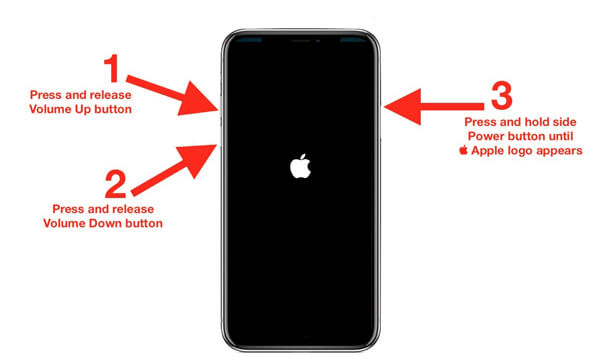
Φυσικά, όταν συμβαίνει κάτι λάθος στους διακομιστές της Apple, θα εμφανιστεί το σφάλμα αποτυχίας επαλήθευσης της Apple. Επομένως, θα πρέπει να ελέγξετε την κατάσταση των διακομιστών της Apple.
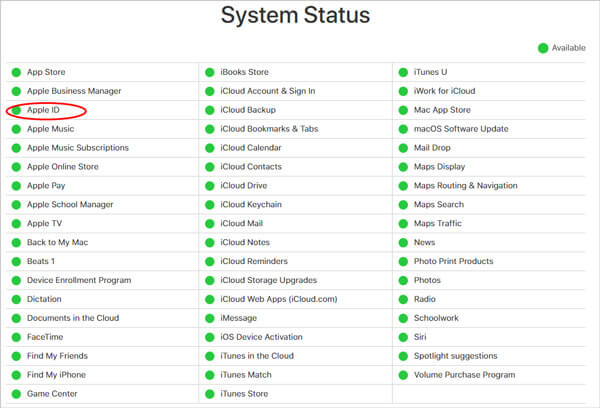
Βεβαιωθείτε ότι η ώρα και η ημερομηνία έχουν οριστεί σωστά στο iPhone σας εάν αντιμετωπίσετε το σφάλμα επαλήθευσης της Apple απέτυχε. Όταν μετακινείστε μεταξύ διαφορετικών χωρών, η διαφορά ώρας μπορεί να προκαλέσει το πρόβλημα.
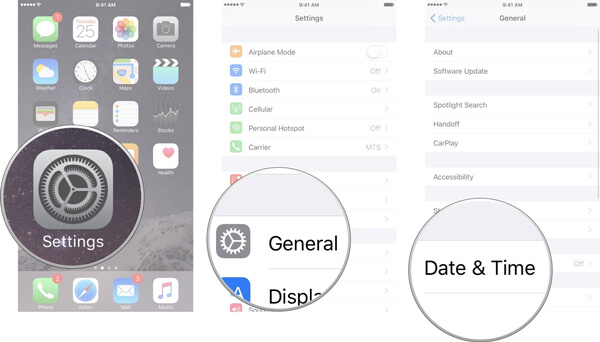
Ένας άλλος τρόπος για να διορθώσετε το σφάλμα Apple ID απέτυχε είναι να γίνει αποσυνδεθείτε από το iTunes και το App Store.
Ή, μπορείτε αλλάξτε ένα Apple ID και συνδεθείτε στο iTunes για έλεγχο του προβλήματος
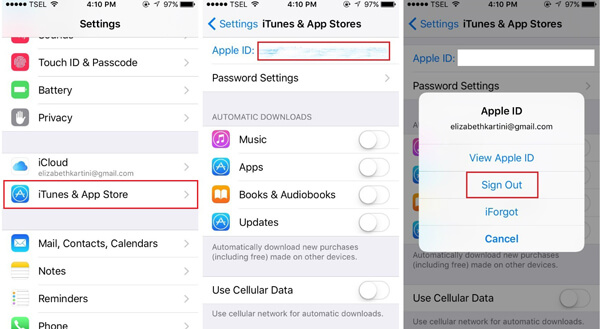
Η κακή σύνδεση στο Διαδίκτυο ενδέχεται να προκαλέσει το σφάλμα σύνδεσης με το διακομιστή Apple ID. Σε αυτήν την περίπτωση, θα πρέπει να μεταβείτε σε ένα δίκτυο Wi-Fi και να ελέγξετε το δρομολογητή σας. Εάν χρησιμοποιείτε VPN ή Hotspot στο iPhone σας, πρέπει επίσης να απενεργοποιήσετε την επιλογή.
Εάν το δίκτυο εξακολουθεί να μην λειτουργεί στο iPhone σας, το οποίο οδηγεί στο σφάλμα επαλήθευσης, πρέπει να επαναφέρετε τις ρυθμίσεις δικτύου. Εδώ είναι η λεπτομερής διαδικασία όπως παρακάτω.
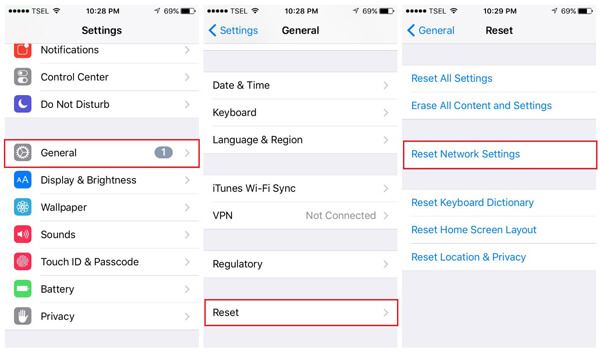
Το σφάλμα αποτυχίας επαλήθευσης της Apple μπορεί επίσης να σχετίζεται με τον παλιό κωδικό πρόσβασης, μπορείτε να κάνετε έναν άλλο έλεγχο ή ακόμη και να επαναφέρετε τον κωδικό πρόσβασης του iCloud για να βρείτε εάν λειτουργεί.
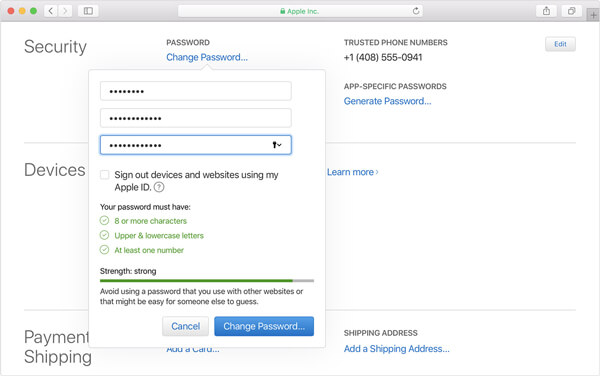
Η τελευταία αλλά όχι λιγότερο σημαντική μέθοδος για να διορθώσετε το σφάλμα αποτυχίας επαλήθευσης της Apple είναι να ενημερώστε την έκδοση iOS σας. Το πιο πρόσφατο iOS περιλαμβάνει πάντα ορισμένες ενημερώσεις για τα γνωστά σφάλματα.
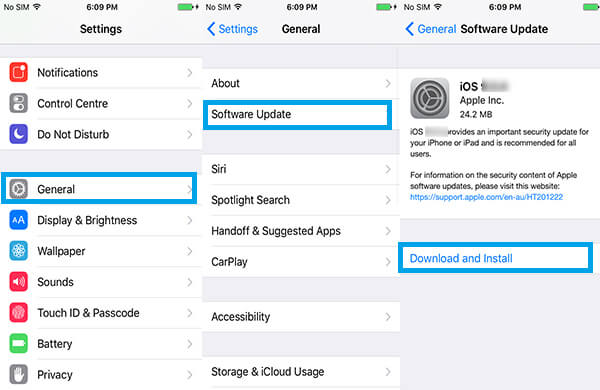
Τι πρέπει να κάνετε αν η επαλήθευση της Apple απέτυχε, υπάρχει μέθοδος ανάκτησης των αρχείων απευθείας από το iCloud; Για να ανακτήσετε εύκολα τα αρχεία από το αντίγραφο ασφαλείας iCloud, FoneLab iPhone ανάκτησης δεδομένων σας επιτρέπει να ανακτήσετε το αντίγραφο ασφαλείας iCloud χωρίς τη συσκευή σας iOS.

Λήψεις
100% ασφαλής. Χωρίς διαφημίσεις.
100% ασφαλής. Χωρίς διαφημίσεις.

Σημείωση: Για να ανακτήσετε φωτογραφίες από το αντίγραφο ασφαλείας iCloud, για παράδειγμα, μεταβείτε στην καρτέλα Φωτογραφίες από την αριστερή πλευρά και δείτε τις φωτογραφίες σας στο δεξί πλαίσιο.

Συμπέρασμα
Με βάση την κοινή χρήση παραπάνω, θα πρέπει να καταλάβετε τι μπορείτε να κάνετε όταν συναντήσετε το μήνυμα που ανέφερε ότι υπήρχε σφάλμα κατά τη σύνδεση με το διακομιστή Apple ID στο iPhone σας. Όπως μπορείτε να δείτε, η επίλυση αυτού του προβλήματος δεν είναι τόσο δύσκολη όσο νομίζετε. Παρόλο που το σφάλμα παραμένει, μπορείτε να αποκτήσετε πρόσβαση στα αρχεία αντιγράφων ασφαλείας iCloud με την ανάκτηση δεδομένων iPhone Aiseesoft. Δεν είναι μόνο εύκολο στη χρήση, αλλά και σε προεπισκόπηση και ανάκτηση αντιγράφων ασφαλείας iCloud χωρίς το iPhone.

Το καλύτερο λογισμικό ανάκτησης δεδομένων iPhone, επιτρέποντας στους χρήστες να ανακτούν με ασφάλεια τα χαμένα δεδομένα iPhone / iPad / iPod από τη συσκευή iOS, το iTunes / iCloud backup.
100% ασφαλής. Χωρίς διαφημίσεις.
100% ασφαλής. Χωρίς διαφημίσεις.